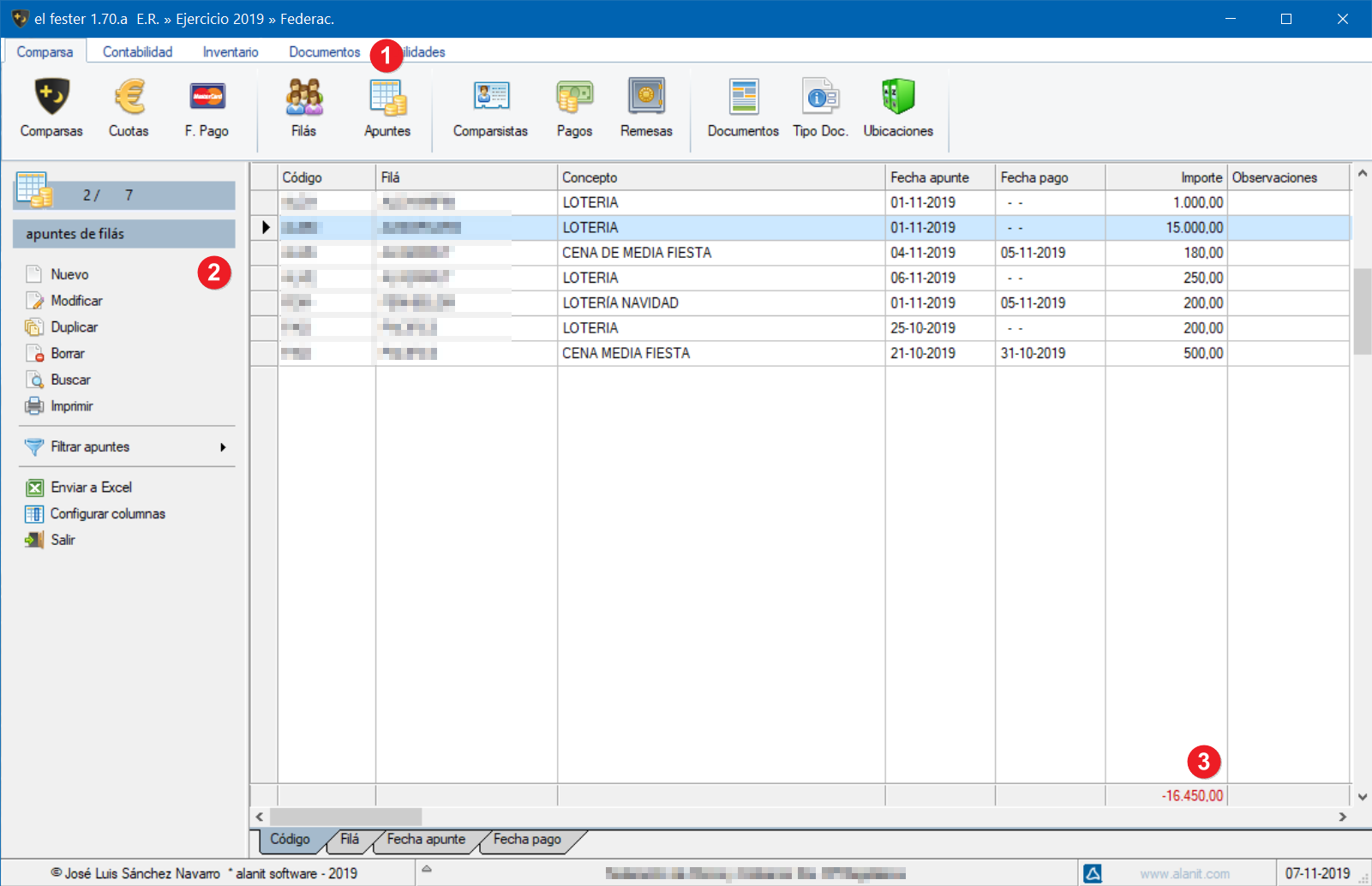Hace unas semanas hablaba, por medio de audios de whatsapp, con mi amigo Jaime Irurzun sobre la importancia de los proyectos personales a cuenta de un proyecto en el que anda metido para crear una app para su club de natación. Jaime ha sido el único colaborador que he tenido en mis proyectos personales y conoce bien mi opinión al respecto, pero los quiero plasmar en esta entrada.
Lo primero, y quizás lo más importante, es que un proyecto personal debe ser algo en que creas y que tenga una importancia grande para uno mismo. Es decir, la motivación del proyecto debe ser intrínseca o, usando la terminología de desarrollo de software, debe ser comida para perros. Con esta expresión, que conocí en un artículo de Joel Spolsky, se denomina al software que es utilizado por la misma persona u organización que lo desarrolla. El tema es que si no utilizas tu propio software no vas a ver los errores que tiene y no lo vas a mejorar.
Casi todos mis programas los he hecho para mi, salvo ‘el puchero’. La evolución de mis programas está documentada en este blog, pero creo que nunca he contado porqué hice cada uno de mis programas.
Cuaderno de Bitácora fue mi primer programa. Yo era recién casado y acumulaba un montón de libros y CD de música que estaban bastante descontrolados, así que me propuse hacer mi propio catalogador de libros y discos al que uní los videos, que eran cintas VHS por aquel entonces. Como vivía en la calle Colón de mi ciudad pensé en ponerle un nombre marinero, y el cuaderno de bitácora es donde se anota lo que pasa en los barcos. Lo hice para mí y lo mandé a una revista, a las dos semanas recibí una carta de un comprador y me lancé a la aventura de montar mi propia web y demás.
El segundo programa fue Hemerot, luego reconvertido en Azeta y que terminó integrándose en Cuaderno de Bitácora. Fue un intento de catalogar los artículos interesantes de las revistas de informática que compraba por aquella época: chip, datamation, binary, data based advisor, clipper advisor,… y alguna más. Eran los tiempos del papel.
Como tenía un montón de contraseñas anotadas en una libreta, el siguiente programa que hice fue Colossus, mi gestor de contraseñas. El tema del encriptado era bastante enrevesado y a veces fallaba. Precisamente a Jaime le falló, y creo que terminó dejando Windows por el enfado que cogió y desde entonces adora la manzana. Años después rehice el programa utilizando el encriptado que lleva el RDD de ADS de Harbour y ya no ha vuelto a fallar. Al menos a mi.
Al tiempo comencé el Puchero, mi programa de gestión de recetas de cocina. Este ha sido el único programa que no he hecho para mi, sino que surgió de una conversación con una amiga que tenía muchas recetas dispersas y buscaba un programa para organizarlas. Hice el programa y lo mejoré mucho con ayuda de algunos usuarios, en especial de Maetiare. Es el único programa que no uso habitualmente, pues la cocina no es precisamente una de mis pasiones, pero es el más descargado de mi web.
Findemés surgió como un intento de organizar mis cuentas personales, así como de llevar la contabilidad del negocio de Esther, mi esposa. Intenté hacer un programa que controlase ingresos y gastos, pero que también sirviera para preparar las declaraciones de IVA de autónomos o pequeñas empresas.
De Findemes surgió Fester, mi programa de gestión de comparsas de moros y cristianos. Esther era presidenta de Negres Betànics de Novelda y el lio de altas, bajas, cuotas, pagos, recibos de los comparsistas era considerable. Como tenía la parte de la contabilidad hecha lo completé con la gestión de la comparsa.
A día de hoy sigo catalogando mis libros con Cuaderno de Bitácora, todas mis contraseñas están en Colossus y la contabilidad de Esther en Findemes. Estos programas los utilizo de continuo, y el uso de el Puchero es más ocasional. El Fester se utiliza en Negres y en varias comparsas más para las que supone una herramienta fundamental. También tengo hecho un sencillo TPV que utiliza Esther en su negocio, quizás un día lo publique en esta web.

El problema de los proyectos personales es el tiempo que se le dedica a ellos, y como tu tiempo es finito la irrupción de nuevos elementos hace que ese tiempo de dedicación decaiga. Es lo que me ha sucedido a mi con la irrupción de la fotografía: al dedicar más tiempo a la fotografía tengo menos tiempo para dedicar a la programación y a esta web.
Consciente de que cada vez dedico menos tiempo a mis programas, y manteniendo una antigua promesa que hice a Jaime, he publicado el código fuente de mis programas en Github. No son los fuentes completos, pues hay clases de FWH modificadas que no puedo publicar, pero si están completos los fuentes propios de cada uno de los programas, de modo que con Harbour y FWH se pueden recompilar perfectamente. Los fuentes de los programas los puedes encontrar en https://github.com/JoseluisSanchez?tab=repositories
PD: el nombre de alanit que lleva esta web significa ‘a la noche’ en valenciano, que es lo que yo siempre le contestaba a Esther a su pregunta de cuando pensaba yo hacer mis programas y mis proyectos personales. A la nit.